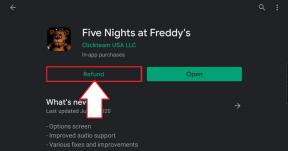Cos'è hkcmd?
Varie / / November 28, 2021
Cos'è hkcmd? Perché questo processo è sempre attivo in Task Manager? hkcmd.exe è una minaccia per la sicurezza? È sicuro chiuderlo poiché consuma risorse della CPU? modulo hkcmd: devo rimuoverlo o no? Le risposte a tutte queste domande si trovano qui. Molti utenti hanno segnalato che il processo hkcmd.exe si avvia automaticamente durante ogni accesso. Ma potrebbero averlo confuso con l'eseguibile hkcmd. Quindi, continua a leggere per saperne di più.

Contenuti
- Cos'è hkcmd?
- Ruolo del modulo hkcmd
- hkcmd.exe è una minaccia per la sicurezza?
- Cosa sono gli errori hkcmd.exe su PC Windows?
- Problemi comuni con il modulo hkcmd.
- Modulo hkcmd: devo rimuoverlo?
- Disabilita il modulo hkcmd all'avvio
- Come rimuovere hkcmd.exe.
- Metodo 1: disinstallazione da programmi e funzionalità
- Metodo 2: disinstallazione da app e funzionalità
Cos'è hkcmd?
Il eseguibile hkcmd è essenzialmente un interprete di tasti di scelta rapida appartenente a Intel. Comando tasti di scelta rapida è abbreviato come HKCMD. In genere si trova nei chipset dei driver Intel 810 e 815. Molti utenti credono che il file hkcmd.exe appartenga ai file del sistema operativo Windows. Ma non è vero! Questo file di solito viene eseguito ogni volta durante l'avvio del sistema attraverso una finestra invisibile. Il
hkcmd.exe i file non sono necessari per Windows ed è possibile eliminarli, se necessario. Sono memorizzati in Cartella C:\Windows\System32. La dimensione del file può variare da 77.824 byte a 173592 byte, che è piuttosto grande e porta a un utilizzo eccessivo della CPU.- Tutti i tasti di scelta rapida che supportano il video sono controllati dal hkcmd.exefile in Windows 7 o versioni precedenti. qui, il driver di Intel Common User Interface supporta il suo ruolo con la scheda grafica e l'unità di elaborazione grafica del tuo sistema.
- Per Windows 8 o versioni successive, queste funzioni vengono eseguite dal File Igfxhk.exe.
Ruolo del modulo hkcmd
Puoi usare varie proprietà personalizzate di schede grafiche Intel tramite il file hkcmd.exe. Ad esempio, se hai il file hkcmd.exe abilitato sul tuo sistema, premi Tasti Ctrl+Alt+F12 insieme, verrai indirizzato al Pannello di controllo grafico e multimediale Intel della tua scheda grafica. Non è necessario scorrere la serie di clic per raggiungere questa opzione, come mostrato di seguito.
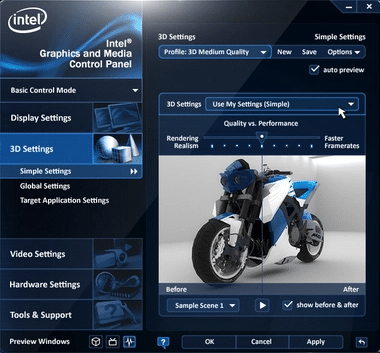
Leggi anche:Come ruotare lo schermo del computer
hkcmd.exe è una minaccia per la sicurezza?
Fondamentalmente, hkcmd.exe i file sono tecnicamente verificati da Intel e sono file autentici. in ogni caso, il la valutazione della minaccia è ancora del 30%. Il livello di minaccia del file hkcmd.exe dipende dalla posizione dove è posizionato all'interno del sistema, come spiegato nella tabella seguente:
| FILE | POSIZIONE | MINACCIA | DIMENSIONE DEL FILE |
| hkcmd.exe | Sottocartella della cartella del profilo utente | 63% pericoloso | 2.921.952 byte, 2.999.776 byte, 420.239 byte o 4.819.456 byte |
| Sottocartella di C:\Windows | 72% pericoloso | 192.512 byte | |
| Sottocartella di C:\Programmi | 56% pericoloso | 302.080 byte | |
| C:\cartella Windows | 66% pericoloso | 77.824 byte |
- Virus: Win32/Salita. A
- TrojanDownloader: Win32 / Unruy. C
- W32.Salita. AE eccetera.
Se affronti una minaccia alla sicurezza come un'infezione da virus, inizia a ispezionare il sistema verificando se il file hkcmd.exe può eseguire combinazioni di tasti di scelta rapida in Intel Graphical Processing Unit o meno. Esegui una scansione antivirus o una scansione malware, se inizi a riscontrare problemi con il funzionamento del sistema.
Cosa sono gli errori hkcmd.exe su PC Windows?
Potresti riscontrare vari errori relativi al file hkcmd.exe che potrebbero influire sulle prestazioni grafiche del tuo PC Windows. I problemi più comuni sono:
- Per Intel 82810 Graphics and Memory Controller Hub (GMCH)/ Intel 82815 Graphics Controller: Potresti incontrare un messaggio di errore: Impossibile trovare c:\\winnt\\system\\hkcmd.exe. Questo indica un problema tecnico nei driver hardware. Possono anche insorgere a causa di un attacco di virus.
- Per il vecchio PC fisso: In questo caso, potresti dover affrontare Il file HKCMD.EXE è collegato all'esportazione mancante HCCUTILS.DLL: IsDisplayValid messaggio di errore. Ma questo errore è piuttosto raro nelle versioni più recenti di desktop e laptop.
Problemi comuni con il modulo hkcmd
- Il sistema potrebbe bloccarsi più frequentemente portando alla perdita di dati.
- Potrebbe interferire con il server Microsoft e, a volte, impedire l'accesso al browser web.
- Consuma molte risorse della CPU; quindi, causando lag del sistema e problemi di blocco.
Leggi anche:Come risolvere Avast Web Shield non si accende
Modulo hkcmd: Devo rimuoverlo?
Non è necessario rimuovere i file hkcmd nel sistema. Sono componenti integrati di Intel e la loro rimozione potrebbe causare problemi di instabilità del sistema. Quindi, rimuovi il modulo hkcmd dal tuo dispositivo solo se il tuo antivirus lo rileva come un file dannoso. Se scegli di rimuovere il file hkcmd.exe, devi disinstallarlo Intel (R) Graphics Media Accelerator dal tuo sistema
Nota 1: Non si consiglia di eliminare il hkcmd.exe file manualmente poiché potrebbe crollare Interfaccia utente comune Intel.
Nota 2: Se il file hkcmd.exe viene eliminato o è assente nel tuo sistema, non può accedere alle sue scorciatoie o.
disattivareModulo hkcmd all'avvio
Seguire i passaggi indicati per interrompere l'avvio di hkcmd.exe tramite l'interfaccia Intel Extreme Graphics:
1. premere Ctrl + Alt + F12chiavi insieme per andare a Pannello di controllo grafico e multimediale Intel.
2. Ora, fai clic su Opzioni e supporto, come mostrato.
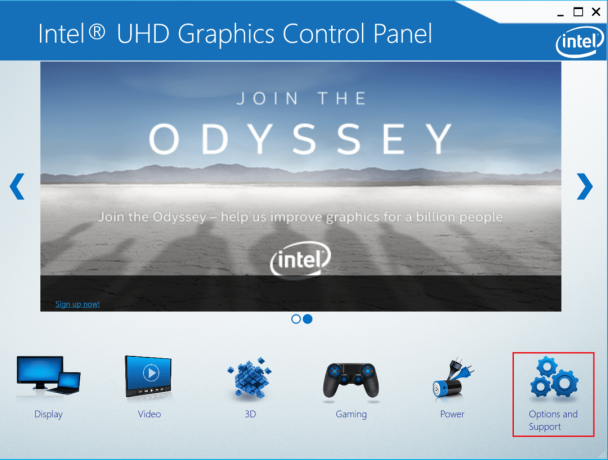
3. Selezionare Gestore tasti di scelta rapida dal riquadro di sinistra. Sotto il Gestisci tasti di scelta rapida sezione, controlla disattivare opzione per disabilitare i tasti di scelta rapida.
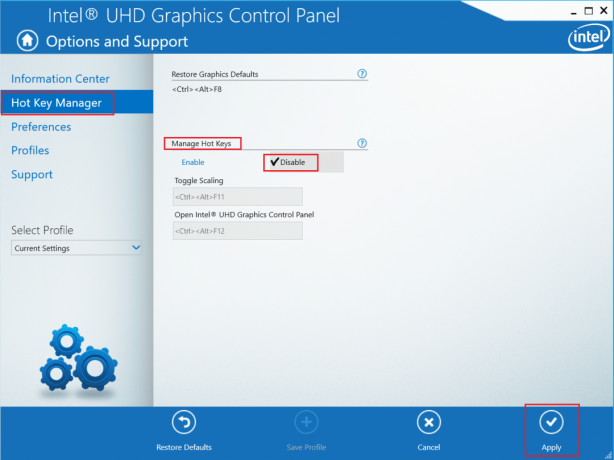
4. Infine, fai clic su Applicare pulsante per salvare queste modifiche.
Leggi anche: Come abilitare o disabilitare la luminosità adattiva in Windows 10
Come rimuovere hkcmd.exe
Se vuoi imparare come rimuovere permanentemente i file hkcmd.exe dal tuo sistema, continua a leggere. Eventuali problemi comuni associati a un programma software possono essere risolti disinstallando completamente l'applicazione dal sistema e reinstallandola di nuovo.
Nota: Assicurati di accedere al sistema come amministratore per apportare le modifiche desiderate.
Metodo 1: disinstallazione da programmi e funzionalità
Ecco come implementare lo stesso utilizzando il Pannello di controllo:
1. Lanciare Pannello di controllo dal Ricerca di Windows barra, come mostrato.
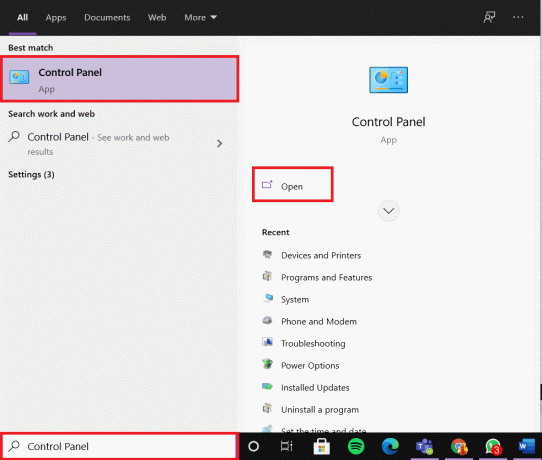
2. Set Visualizza per > Icone piccole e clicca su Programmi e caratteristiche, come raffigurato.

3. Nella finestra Disinstalla o modifica un programma che appare, fare clic con il tasto destro su hkcmd.exe e seleziona Disinstalla.

4. Riavvia il tuo PC.
Leggi anche:Forza la disinstallazione dei programmi che non si disinstallano in Windows 10
Metodo 2: disinstallazione da app e funzionalità
1. Vai al Cominciare menu e tipo App.
2. Ora, clic sulla prima opzione, App e funzionalità aprilo in alto.

3. Tipo hkcmd nel Cerca in questa lista campo e selezionarlo.
4. Infine, clicca su Disinstalla.
5. Ripeti lo stesso processo per Acceleratore multimediale Intel (R)..
6. Se i programmi sono stati eliminati dal sistema, puoi confermare effettuando una nuova ricerca. Riceverai un messaggio: Non siamo riusciti a trovare nulla da mostrare qui. Ricontrolla i tuoi criteri di ricerca, come mostrato di seguito.

Consigliato
- Come risolvere l'utilizzo elevato della CPU di hkcmd
- Correggi l'errore DISM 87 in Windows 10
- Correzione Al momento non sono disponibili opzioni di risparmio energia
- Fix Il contenuto non può essere visualizzato perché il controllo S/MIME non è disponibile
Speriamo che questa guida ti abbia aiutato a ottenere risposte a tutte le tue domande come: cos'è hkcmd, hkcmd.exe è una minaccia alla sicurezza, e modulo hkcmd: dovrei rimuoverlo. Se hai domande o suggerimenti, non esitare a scriverli nella sezione commenti.